Guide d'accessibilité
Comment ajuster la taille de votre texte
Un moyen vraiment rapide et facile de modifier la taille du texte en ligne consiste à utiliser le raccourci clavier suivant. Appuyez simplement sur :
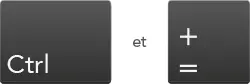
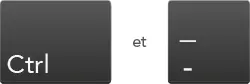
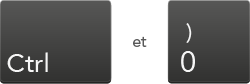
Cette méthode est totalement universelle et vous pouvez donc l'utiliser également sur d'autres sites web. Ce raccourci active la fonction de zoom dans votre navigateur. Si vous n'êtes pas certain de savoir ce qu'est un navigateur ou lequel vous utilisez, rendez-vous sur le site whatbrowser.org pour de plus amples renseignements.
Internet Explorer
Pour modifier la taille du texte dans votre navigateur, suivez ces instructions.
- Cliquez sur l'icône d'engrenage dans le coin supérieur droit de la fenêtre de votre navigateur. Ceci fait apparaître le menu Outils.
- Dans le menu Outils, cliquez sur Zoom pour faire apparaître le menu Zoom.
- Dans le menu Zoom, cliquez sur zoom avant ou sur zoom arrière pour modifier la taille du texte. Vous devrez sélectionner de nouveau le menu Zoom si vous souhaitez encore plus zoomer en avant ou en arrière.
Remarque : Si vous souhaitez revenir à un affichage normal du texte, cliquez sur 100 % dans le menu Zoom.
Ces instructions sont destinées à Internet Explorer version 9. Visitez whatbrowser.org pour voir quelle version d'Internet Explorer vous utilisez ou visitez http://windows.microsoft.com pour une mise à jour.
Si vous souhaitez obtenir davantage de renseignements sur la manière de rendre l'utilisation de votre ordinateur plus facile, essayez ces liens :
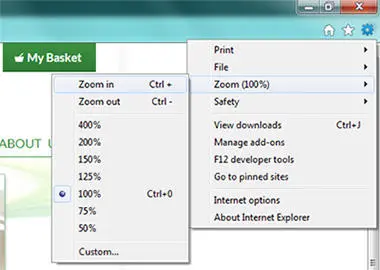
Firefox
Pour modifier la taille du texte dans votre navigateur, suivez ces instructions.
- Dans le coin supérieur gauche de la fenêtre de votre navigateur se trouve un bouton orange étiqueté Firefox. Cliquez sur ce bouton pour faire apparaître le menu Paramètres.
- Dans le menu Paramètres, cliquez sur Options dans la colonne de droite. Ceci fait apparaître le menu Options.
- Dans le menu Options, cliquez sur la Barre de menus. Ceci fait apparaître un nouveau menu dans le coin supérieur gauche de la fenêtre de votre navigateur.
- Dans le nouveau menu, cliquez sur Affichage pour faire apparaître le menu Affichage.
- Dans le menu Affichage, cliquez sur zoom pour faire apparaître le menu Zoom.
- Sur le menu Zoom, cliquez sur zoom avant ou sur zoom arrière pour modifier la taille du texte. Vous devrez sélectionner de nouveau le menu Zoom si vous souhaitez encore plus zoomer en avant ou en arrière.
Remarque : Si vous souhaitez revenir à un affichage normal du texte, cliquez sur Normal dans le menu Zoom.
Ces instructions sont destinées à Firefox version 17. Visitez whatbrowser.org pour voir quelle version de Firefox vous utilisez ou visitez http://www.mozilla.org/en-US/firefox/new/ pour une mise à jour.
Si vous souhaitez obtenir davantage de renseignements sur la manière de rendre l'utilisation de votre ordinateur plus facile, essayez ces liens :
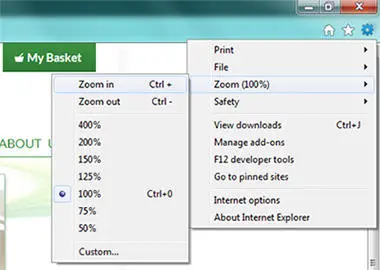

Chrome
Pour modifier la taille du texte dans votre navigateur, suivez ces instructions.
- Cliquez sur l'icône de liste dans le coin supérieur droit de la fenêtre de votre navigateur. Ceci permet de faire apparaître le menu Options.
- Dans le menu Options à côté de Zoom se trouvent les boutons + et - pour modifier la taille du texte. Continuez à cliquer sur ces boutons si vous souhaitez encore agrandir ou réduire la taille du texte.
Remarque : Si vous souhaitez revenir à un affichage normal du texte, cliquez sur l'icône loupe sur le côté droit de la barre d'adresses. Ceci fait apparaître un bouton intitulé Niveau de zoom par défaut ; cliquez sur ce bouton pour faire revenir la page web à sa taille initiale.
Ces instructions sont destinées à Chrome version 25. Visitez whatbrowser.org pour voir quelle version de Chrome vous utilisez ou visitez https://www.google.com/intl/en/chrome/browser/ pour une mise à jour.
Si vous souhaitez obtenir davantage de renseignements sur la manière de rendre l'utilisation de votre ordinateur plus facile, essayez ces liens :
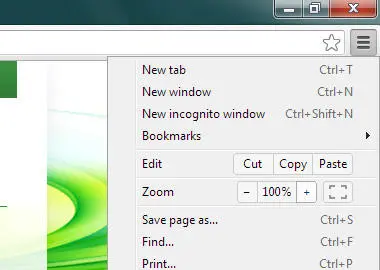
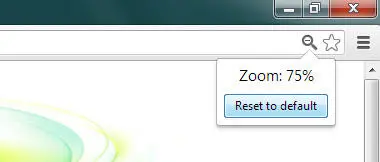
Safari (MAC)
Voir ci-dessous le raccourci clavier MAC pour modifier la taille du texte. Appuyez simplement sur :
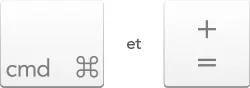
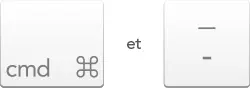
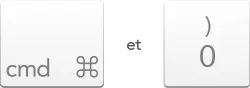
Voir ci-dessous les étapes de modification de la taille du texte via le menu, au lieu du raccourci clavier.
- Dans la barre de menus en haut de votre écran, cliquez sur Présentation. Ceci fait apparaître le menu Présentation.
- Dans le menu Présentation, cliquez sur agrandir ou réduire pour modifier la taille du texte. Vous devrez sélectionner de nouveau le menu Présentation si vous souhaitez encore plus zoomer en avant ou en arrière.
Remarque : Si vous souhaitez revenir à un affichage normal du texte, cliquez sur Taille réelle dans le menu Présentation.
Ces instructions sont destinées à Safari version 5. Visitez whatbrowser.org pour voir quelle version de Safari vous utilisez ou visitez https://www.apple.com/uk/safari/ pour une mise à jour.
Si vous souhaitez obtenir davantage de renseignements sur la manière de rendre l'utilisation de votre ordinateur plus facile, essayez ces liens :
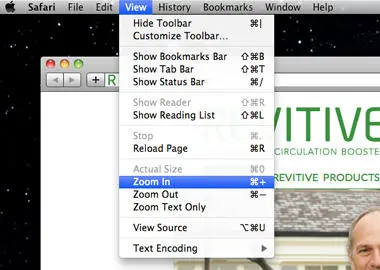
Bénéficiez de 10 € sur votre 1ère commande
Inscrivez-vous à notre newsletter pour nos conseils et nos offres